・ハガキに宛名を印刷する ・配置をテンプレートに保存する
・タックシールに宛名を印刷する ・一覧印刷をする
ハガキに宛名を印刷する
印刷はメイン画面の住所録データリスト表示欄に表示されている住所録データのみが印刷されます。
特定の住所録データのみを印刷したい場合は、検索等であらかじめ絞り込んでください。
検索については「住所録データを検索する」をご覧ください。
登録されている全ての住所録データを印刷したい場合は、タブで[全て]を選択してください。
❶印刷する住所録データが表示できましたら、❷ ![]() ボタンをクリックします。
ボタンをクリックします。
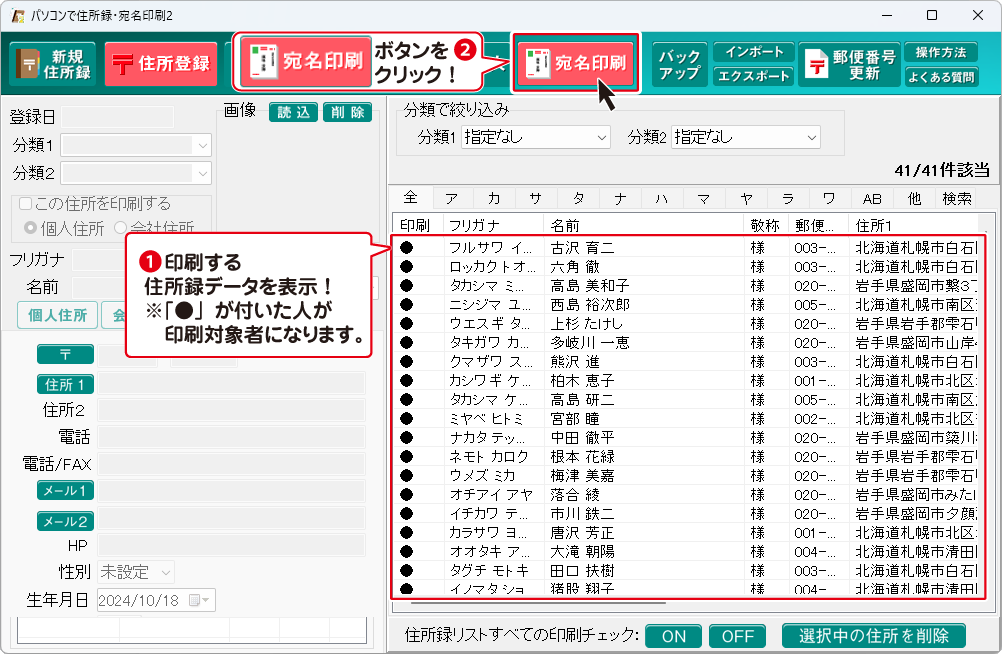
[宛名を印刷する]ボタンをクリックしますと、宛名印刷画面が表示されます。
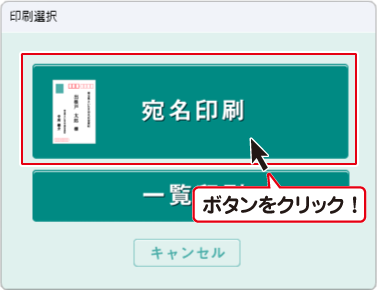
用紙を選択する
[用紙を変更するボタン]をクリックします。
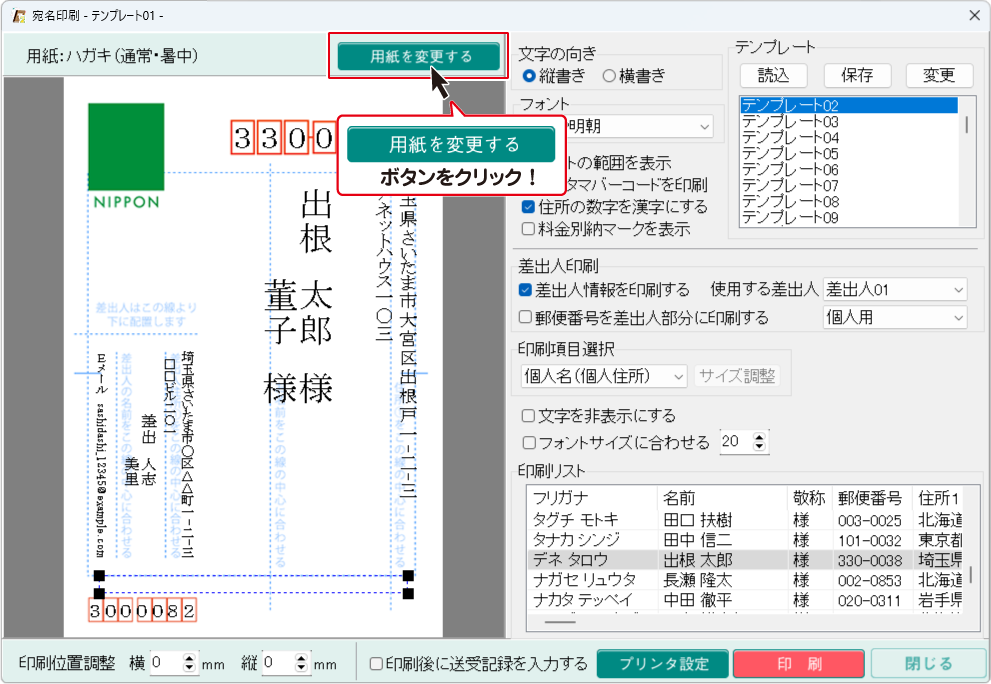
確認画面が表示されますので、内容を確認して、[はい]ボタンをクリックします。
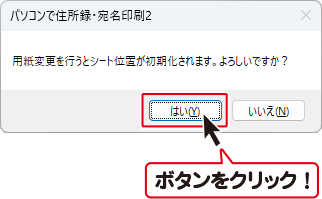
用紙変更画面が表示されますので、
❶印刷する用紙(ハガキ)をクリックして選択します。
❷[閉じる]ボタンをクリックします。
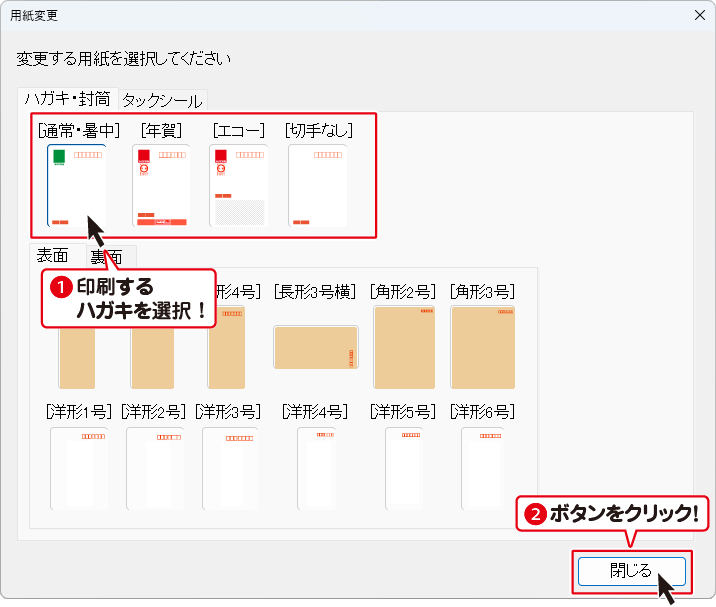
印刷の設定をする
印刷前の各項目設定を行います。
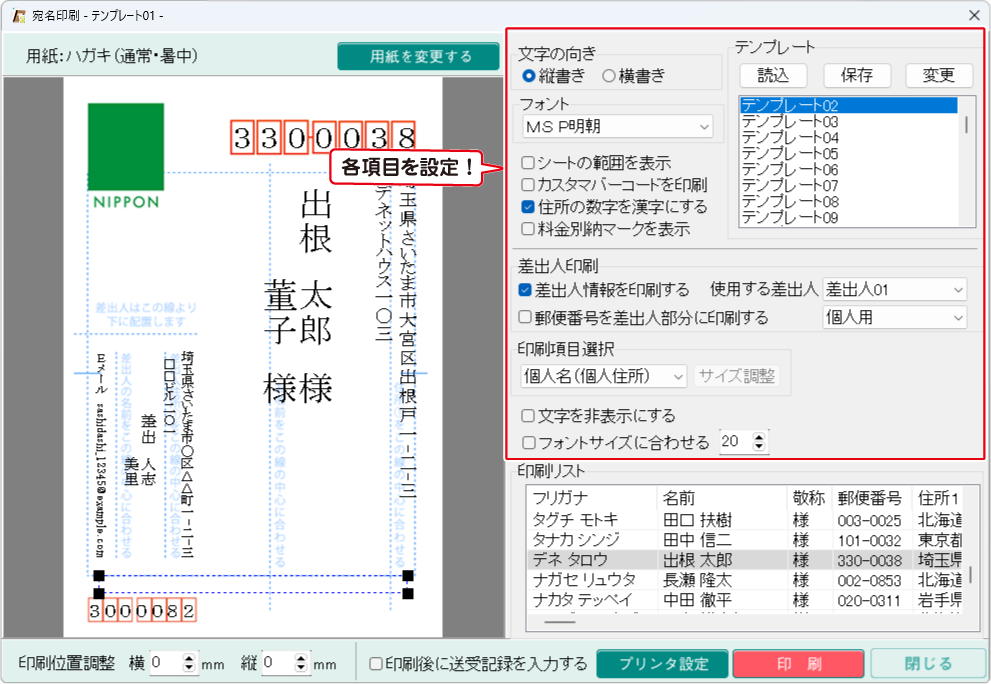
縦書き・横書きを選択します
宛名の縦書き・横書きを選択します。
縦書き・横書きのどちらかをクリックして選択してください。
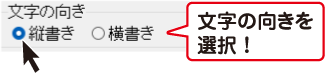
印刷フォントを選択します
初期設定のフォントから、他のフォントに変更したい場合は、
▼をクリックして、フォントを選択します。
印刷フォントはお使いのパソコンのフォントが表示されます。
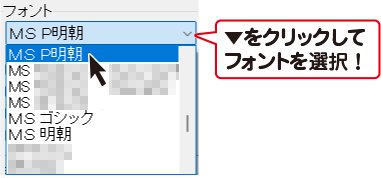

差出人印刷の設定をします
差出人情報を印刷する場合、
[差出人情報を印刷する]のチェックボックスをクリックして、チェックを入れます。
差出人の郵便番号を印刷する場合は、
[郵便番号を差出人部分に印刷する]のチェックボックスをクリックして、チェックをいれます。
▼をクリックして、印刷する差出人を選択します。
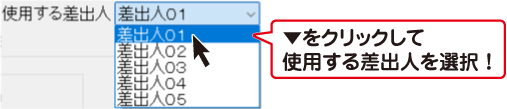
印刷項目を設定する
「印刷コントロール(宛名に印刷する内容)を設定することができます。
※下段 MEMO「印刷コントロール」ご参照ください。
▼をクリックして、印刷コントロールを選択します。
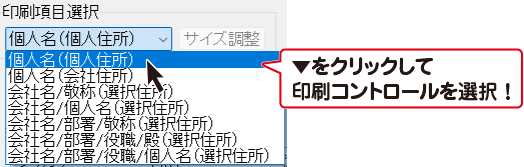
印刷コントロール
印刷項目設定を下記項目名で選択した時、サイズ調整が可能になります。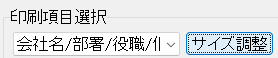
使用時は、必要に応じて設定を適宜行います。
・会社名/敬称(選択住所)
・会社名/個人名(選択住所)
・会社名/部署/敬称(選択住所)
・会社名/部署/役職/殿(選択住所)
・会社名/部署/役職/個人名(選択住所)
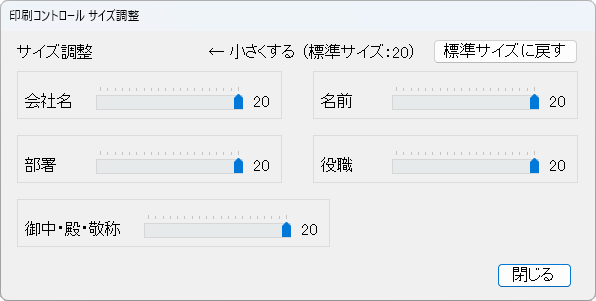
※個人名(個人住所)、個人名(個人住所)を選択した際は、サイズ調整は非表示になります。
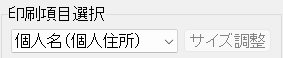
文字を非表示にする
印刷しない項目がある場合は、
左側の印刷プレビューから非表示にする項目を選択して、
[文字を非表示にする]のチェックボックスをクリックして、チェックをいれます。
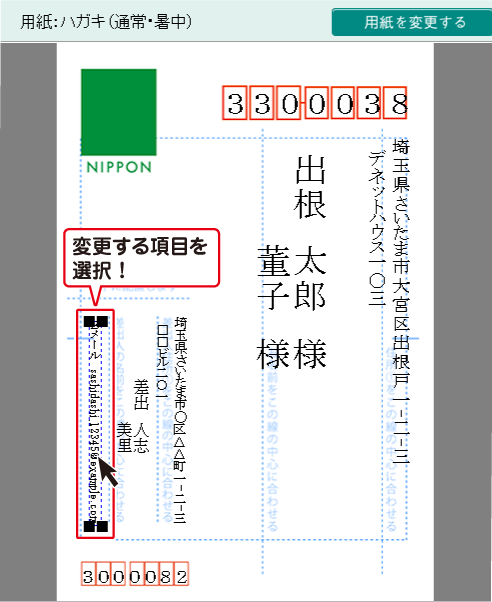
フォントサイズを設定します
初期設定の値から、フォントサイズを変更したい場合は、
左側の印刷プレビューから変更する項目を選択して、フォントサイズを設定します。
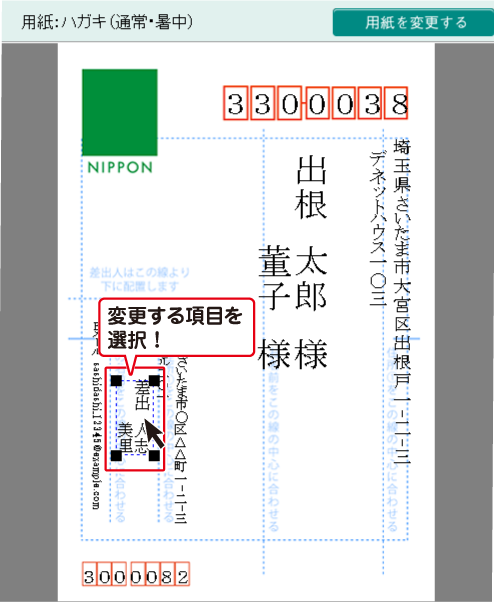
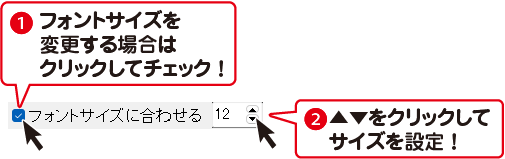
レイアウトを調整する
宛名印刷の設定ができましたら、
印刷プレビュー画面で直接住所や名前をクリックして選択すると、
点線枠の四隅に■が表示され選択されている状態になります。
点線枠を移動して名前や住所の位置を変更、
[フォントサイズに合わせる]にチェックが入っていない場合は、
点線枠のサイズを変更して文字のサイズを変更することができます。
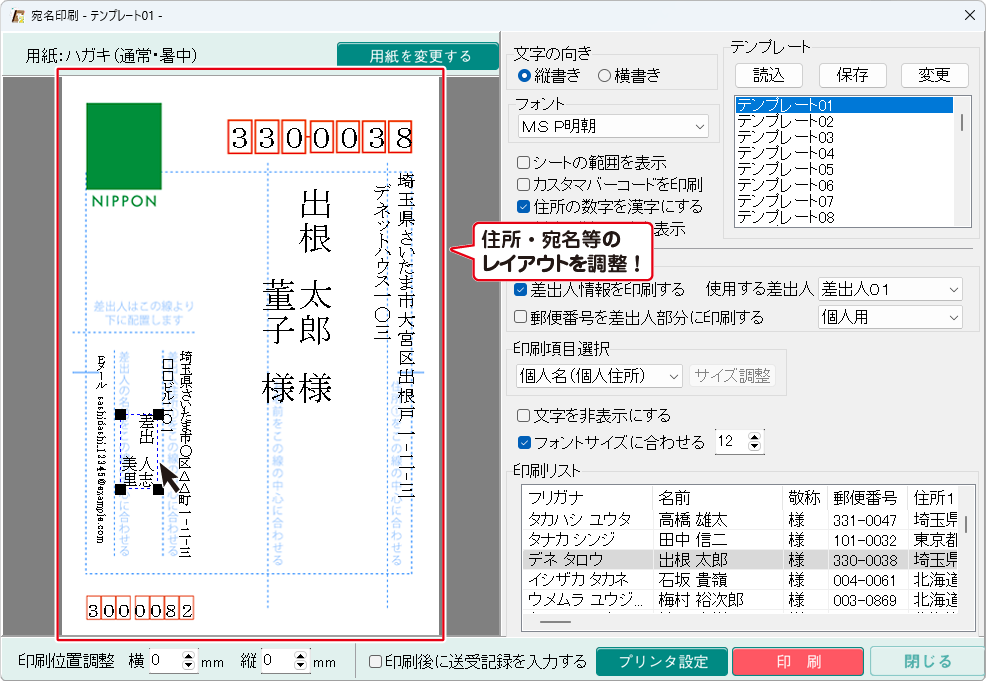
マウス操作で住所・宛名等のフォントサイズを変更する
[フォントサイズに合わせる]のチェックを外します。

点線枠の四隅にある■にマウスをクリックし□に変わりましたらマウスを合わせて移動します。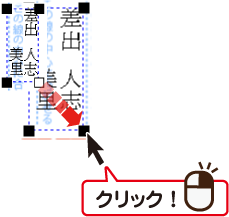
マウス操作で住所・宛名等の位置変更をする
点線の枠内をドラッグしてマウスを移動すると、点線枠の位置を変更できます。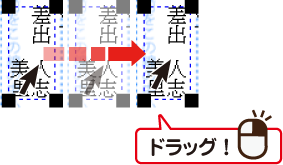
その他の項目を設定する
印刷内容がハガキに対してずれる場合は、印刷位置調整で調整することができます。
また、印刷した住所データに送受記録を追加する場合は、
[印刷後に送受記録を入力する]のチェックボックスをクリックして、チェックをいれます。
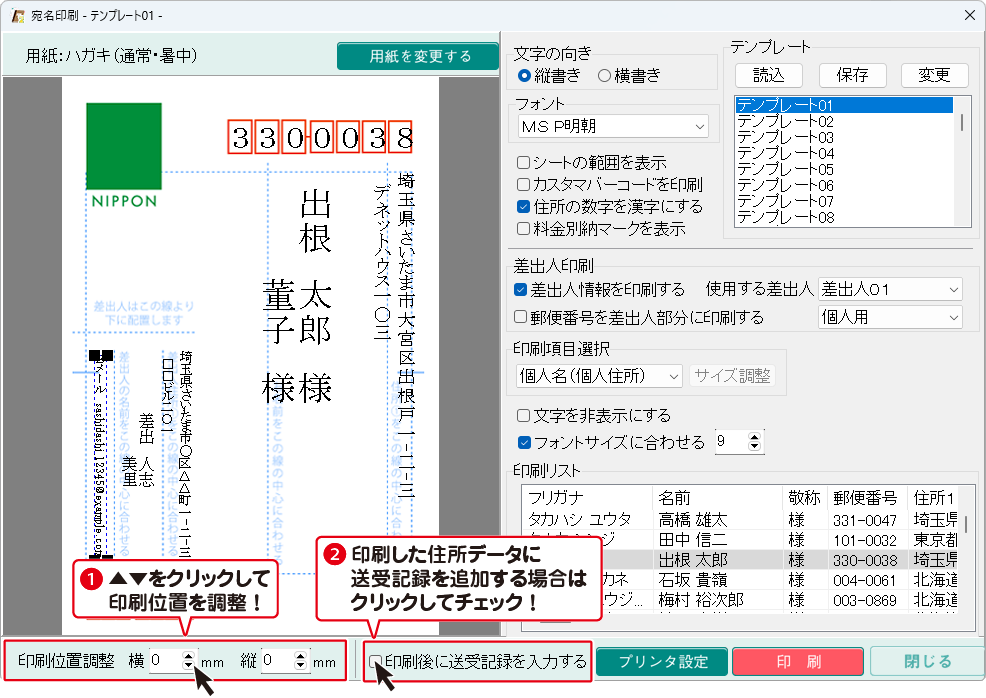
印刷設定をして、印刷を開始する
すべての設定が終わりましたら、印刷ボタンをクリックし、プリンターの設定画面を表示します。
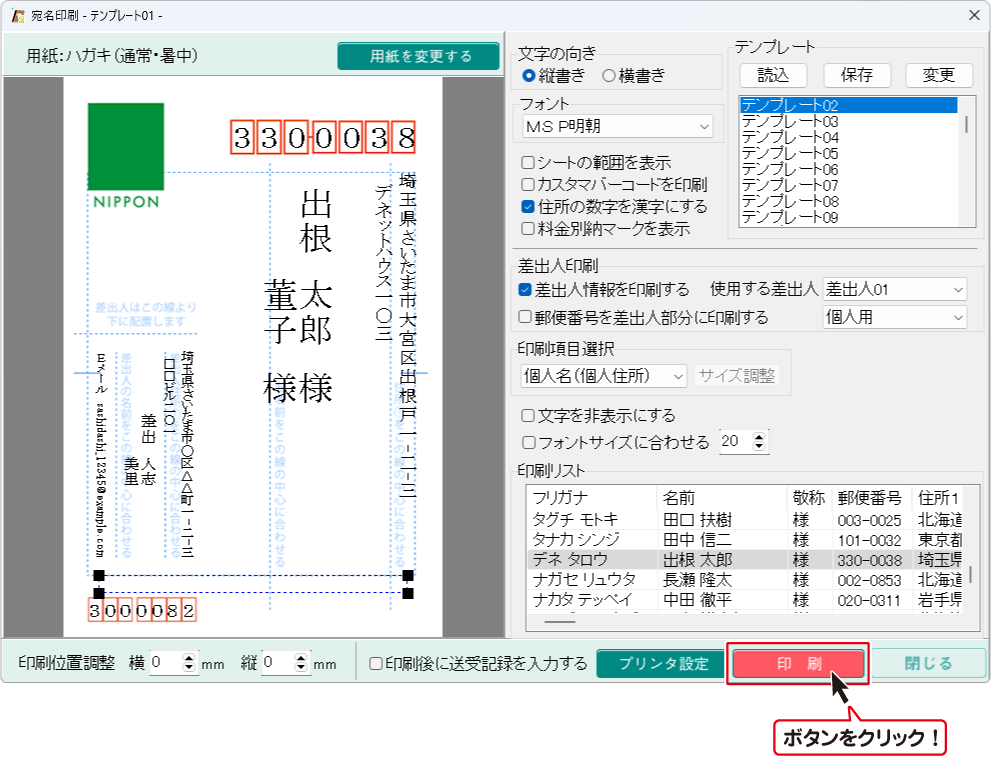
プリンターの設定画面の
❶[プロパティ]ボタンをクリックし、プリンターの詳細設定を行ってください。
❷[OK]ボタンをクリックすると、印刷がはじまります。
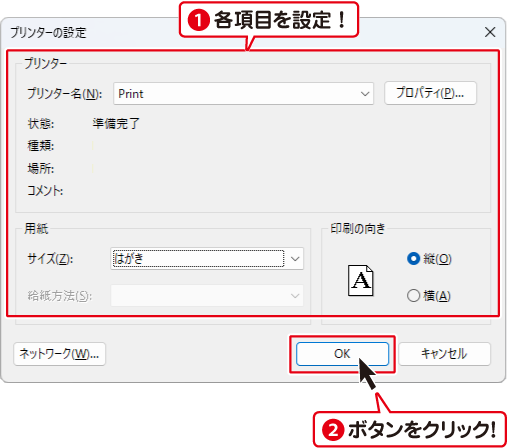
※予めいらない用紙等で、試し印刷を行うことをお勧めいたします。

